您想在 WooCommerce 中添加一些示例数据吗?
如果您正在建立一个新的在线商店,那么您可能需要添加一些示例产品数据以查看它的外观。这也有助于在上线前进行测试。
在本文中,我们将向您展示如何在 WooCommerce 中使用产品图像轻松添加示例数据。
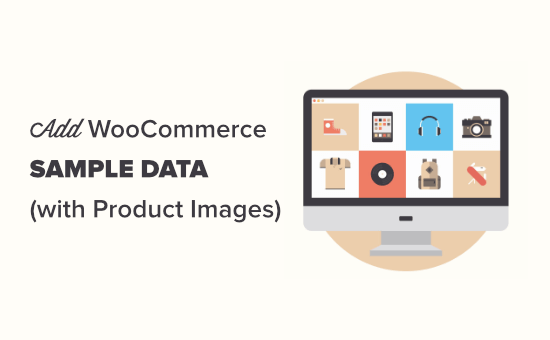
为什么在 WooCommerce 中添加示例数据?
在 WooCommerce 中使用虚拟数据可以让您查看 WooCommerce 商店在实际产品到位后的外观。
您可以测试您的WooCommerce 主题,尝试基本的 WooCommerce 插件,并在不添加您自己的产品的情况下设置您的商店。
添加虚拟 WooCommerce 产品使您能够在使用真实产品时在商店中提供更好的客户体验。
视频教程
订阅 WPBeginner
如果您更喜欢书面说明,请继续阅读。
为样本数据设置 WooCommerce 商店
如果您还没有启动您的WordPress 网站,那么您需要获得合适的WooCommerce 托管。
需要帮助启动 WordPress 驱动的 WooCommerce 商店?按照我们一步一步的 WooCommerce 教程中的说明进行操作。
在 WooCommerce 中添加示例产品数据
现在您已经安装了 WooCommerce,让我们将一些示例产品数据添加到您的商店。
首先,您需要访问 WordPress 管理区域中的产品 » 所有产品页面,然后单击“开始导入”按钮。
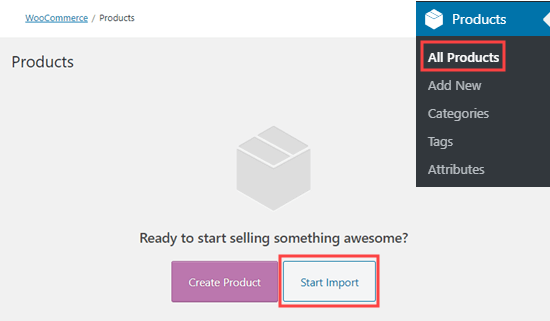
然后您将看到产品进口商页面。从这里,您需要单击“高级选项”链接以展开设置。
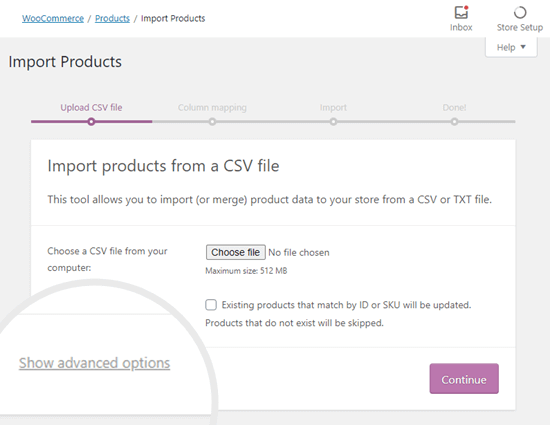
之后,您只需将以下 URL 路径复制并粘贴到服务器上 CSV 文件的框中。
wp-content/plugins/woocommerce/sample-data/sample_products.csv
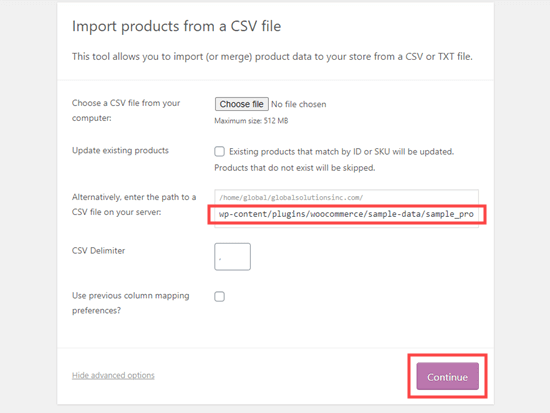
该 URL 直接转到 WooCommerce 插件附带的示例产品数据。这是添加样本数据的最快方法。
另一种选择是从您的网站下载sample_products.csv文件,然后再次上传。只需访问以下网址:
https://example.com/wp-content/plugins/woocommerce/sample-data/sample_products.csv
不要忘记将 example.com 替换为您自己的域名。您的浏览器会自动将 CSV 文件下载到您的计算机,然后您可以将其上传到产品进口商页面。
上传 CSV 文件后,系统将提示您选择如何将数据映射到 WooCommerce 中的产品字段。
我们建议将所有这些设置保留为默认设置,然后单击底部的“运行导入程序”按钮。
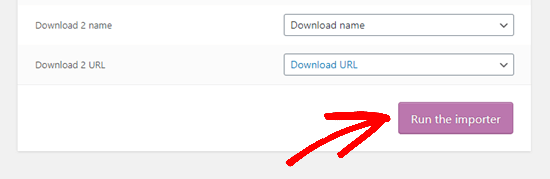
WooCommerce 导入器可能需要一两分钟来导入虚拟内容。完成后,您将看到“导入完成”消息。然后,您可以单击“查看产品”按钮查看所有导入的内容。
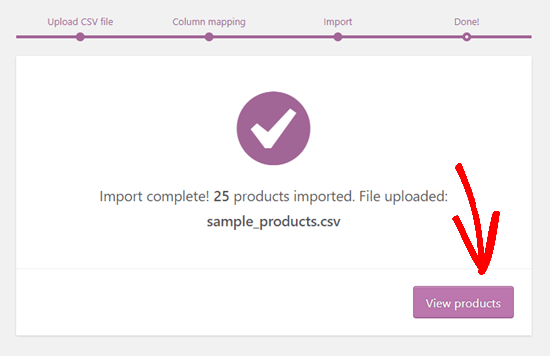
示例 WooCommerce 产品将像常规产品一样显示。
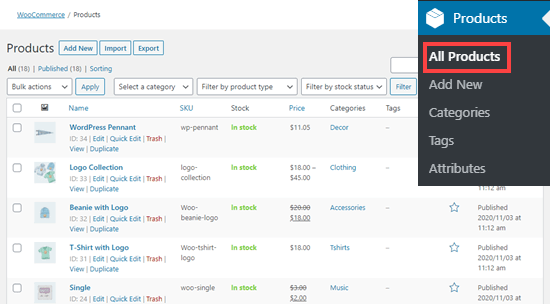
然后,您可以像任何 WooCommerce 产品一样编辑它们,使用您的 WooCommerce 主题预览它们,并尝试不同的WordPress 插件。
在 WooCommerce 中创建示例订单
WooCommerce 不附带示例订单生成器。在 WooCommerce 中创建虚拟订单的最简单方法是自己简单地完成结帐过程。
这很容易做到,无需花费任何资金,也无需更改产品价格。
只需转到 WordPress 管理员中的WooCommerce » 设置 » 付款页面并启用“货到付款”付款选项。不要忘记单击“保存更改”按钮。
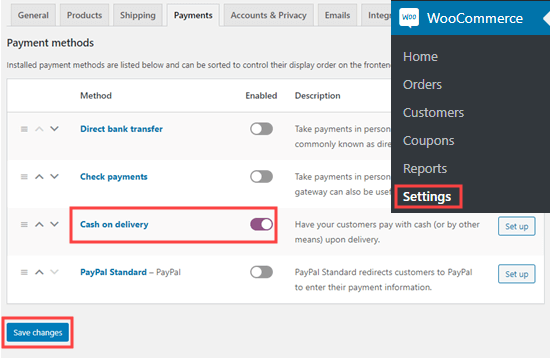
接下来,您需要访问您的商店并订购一些虚拟产品。然后,您将在WooCommerce » 订单页面上看到您的订单。
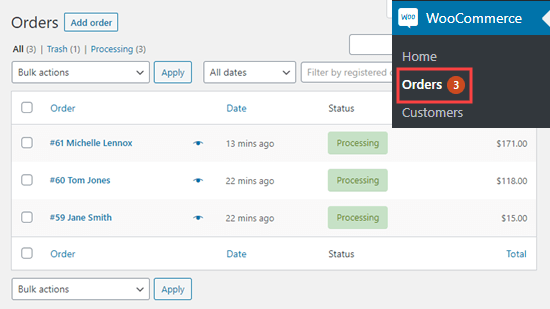
您可以根据需要创建任意数量的样品订单。
如何在 WooCommerce 中删除样本数据
使用完样本数据后,您可以删除虚拟产品和订单。
要删除订单,请转到 WordPress 管理员中的WooCommerce » 订单页面。在这里,您只需选择所有订单并使用“批量操作”菜单将它们全部移至垃圾箱。
只需从下拉列表中选择“移至垃圾箱”,然后单击“应用”按钮。
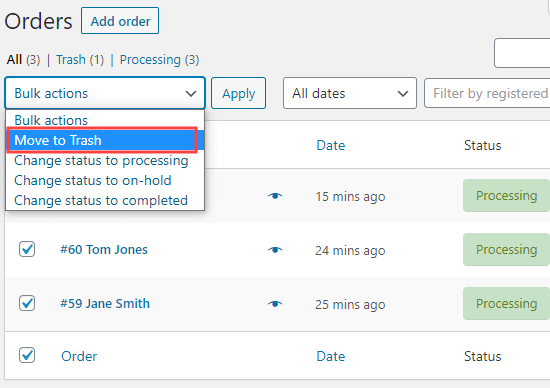
要删除产品,请转到 WordPress 管理员中的产品 » 所有产品页面。同样,只需选择所有产品,然后使用“批量操作”菜单。继续并选择“移至垃圾箱”,然后单击“应用”按钮。
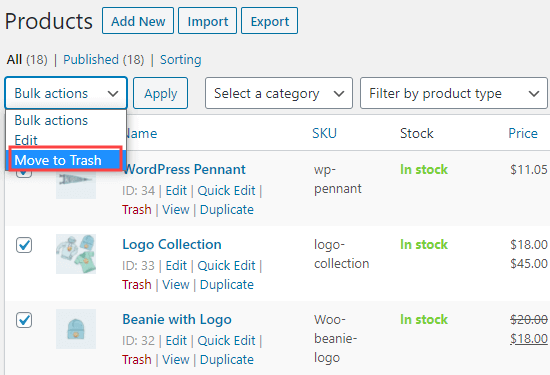
我们希望本文能帮助您了解如何在 WooCommerce 中添加示例数据。现在您的商店已准备就绪,我们建议您设置 WooCommerce 转化跟踪以获得洞察力。
您可能还想查看我们对最佳商务电话服务和最佳电子邮件营销服务的比较,以发展您的电子商务业务。